Pěkné rozhraní je absolutní výhodou pro každý prohlížeč. Bez ohledu na to, jak pohodlné je počáteční zobrazení, může uživatel vždy chtít něco v něm změnit (nebo to udělat omylem). Pak se objeví druhý důležitý aspekt - jednoduchost přizpůsobení vzhledu, která je někdy velmi chromá. V aplikaci Opera tedy není zřejmá ani ta nejjednodušší operace obnovení adresního řádku.
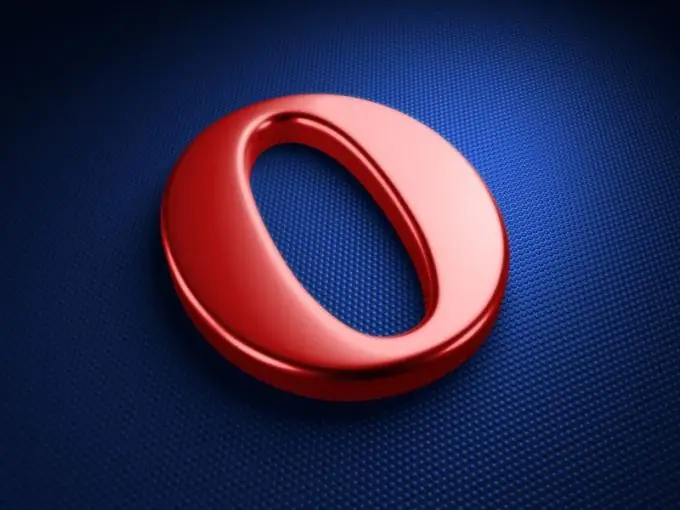
Instrukce
Krok 1
Pravděpodobně jste omylem zkrátili adresní řádek. Zkontrolujte, zda na panelu nezůstal malý kousek tohoto pole. Pokud ano, přesuňte kurzor na pravý okraj fragmentu, podržte levé tlačítko myši a „přetáhněte“ocas doprava. Formulář pro zadávání adresy bude obnoven do původní podoby.
Krok 2
Pravděpodobně jste přesunuli adresní řádek na jiné místo na monitoru. Nezapomeňte, že Opera používá rozhraní Drag & Drop, takže jakýkoli prvek lze jednoduše přetáhnout na své původní místo.
Krok 3
Stiskněte Shift + F12, otevře se nabídka Vzhled. Pokud klávesová zkratka z nějakého důvodu nefunguje, můžete kartu najít kliknutím na ikonu Opera v levém horním rohu.
Krok 4
Zkontrolujte, zda je „adresní řádek“jako celek na svém místě. Obsahuje tlačítka „Obnovit stránku“, „Vpřed / Zpět“a „Automatické přihlášení“. Kromě toho vpravo (ve výchozím nastavení) je vyhledávací formulář. Pokud jsou na místě alespoň některé ze zadaných prvků, můžete další krok přeskočit.
Krok 5
V nabídce Vzhled přejděte na kartu Panely nástrojů. Druhý sloupec bude obsahovat prvek „Panel adresy“. Zaškrtněte políčko vedle něj - měl by být obnoven adresní řádek spolu se všemi tlačítky. Pokud se tak nestalo a značka zaškrtnutí již byla zaškrtnuta, přejděte ve stejné nabídce na kartu „Tlačítka“.
Krok 6
V levém sloupci klikněte na „Prohlížeč: Zobrazit“. Na levé straně se objeví obrázky několika prvků, na prvním místě bude zmenšená kopie adresního řádku.
Krok 7
Přetáhněte adresní řádek na místo, na které je zvyklý. Jednoduché kliknutí nebude stačit, stačí prvek přetáhnout. Pokud to z nějakého důvodu selže, restartujte počítač a zkuste to znovu. Pokud se to nepodaří znovu, obnovte prohlížeč. Tím se panely nevrátí, ale je zaručeno, že „opravíte“nabídku nastavení.






